Можна безпечно зробити ставку на те, що Microsoft ніколи не зможе повністю доставити оновлення всім без будь-яких проблем. Найменше, що він може зробити, це обмежити проблеми оновлення основними випусками функцій, але здається, що сукупні оновлення мають свої проблеми. Накопичувальні оновлення виходять щомісяця, і в принципі вони повинні встановлюватися без будь-яких проблем. Проте з грудня 2017 року користувачі не можуть їх встановити. Вони завантажуються без проблем, але не встановлюються. У найгіршому випадку користувачі застрягають у циклі завантаження. Сукупні оновлення, що застрягли, знову турбують користувачів. Ось один із можливих способів їх виправлення.
Виправити застряглі сукупні оновлення
Це виправлення має працювати, якщо сукупні оновлення не встановлюються, не завантажуються або не виявляються. Виправлення пов’язане з відкладенням оновлень, і для його застосування вам знадобляться права адміністратора у вашій системі.
Відкрийте програму «Налаштування» та перейдіть до групи налаштувань «Оновлення та безпека». Перейдіть на вкладку «Оновлення Windows». Прокрутіть униз і натисніть «Додаткові параметри».
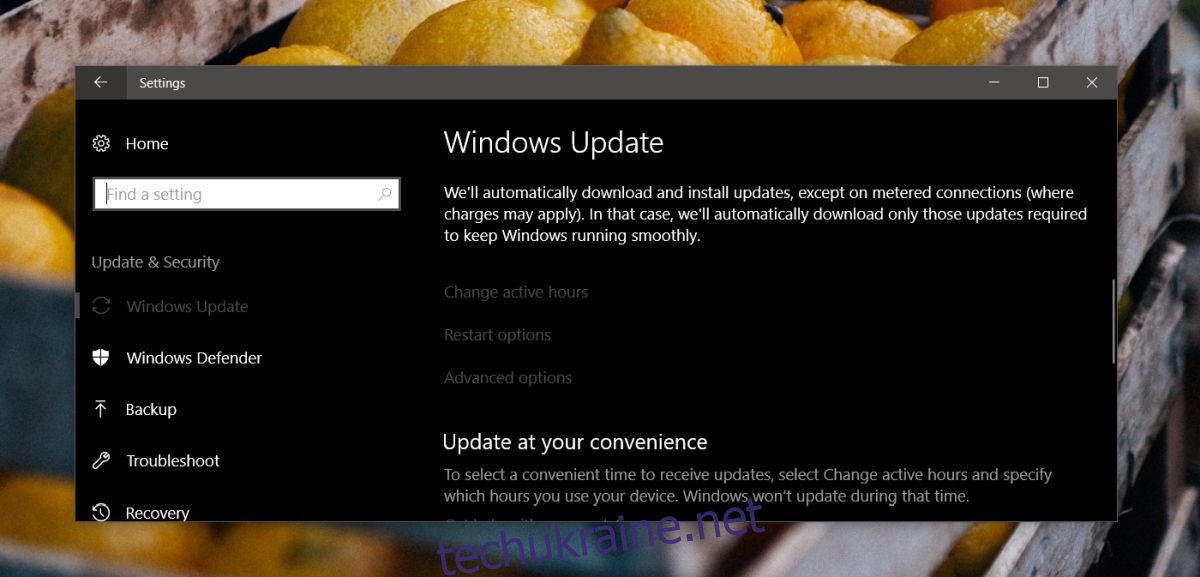
На екрані «Додаткові параметри» у вас є два спадні меню, за допомогою яких можна вибрати час доставки оновлень. Існує два типи оновлень; особливості та якість, і ви можете відкласти їх окремо. Відкрийте обидва спадні меню та встановіть значення 5 днів. Поверніться на головну вкладку Windows Update і дозвольте йому знову перевірити наявність оновлень. Цього разу їх слід завантажити, і ви можете встановити їх вручну або дозволити Windows 10 встановлювати їх у неробочий час.
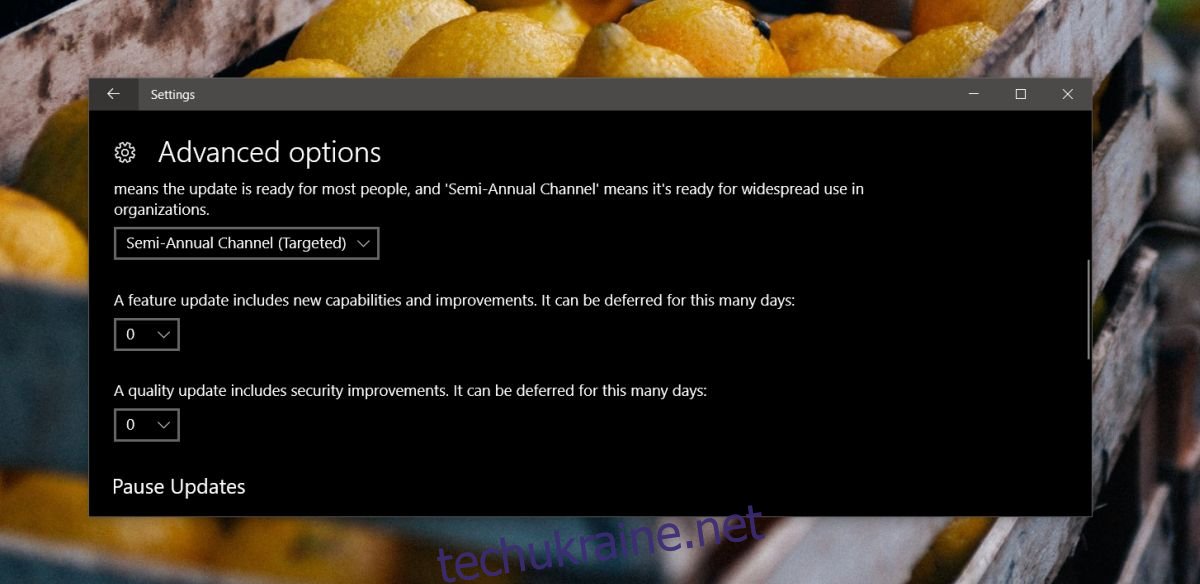
Після встановлення оновлень ви можете змінити час відстрочки назад на 0 днів.
Блокування оновлень
Якщо у вас встановлені програми, які блокують оновлення Windows, ви повинні їх вимкнути або видалити. Ці програми працюють шляхом вимикання основних служб, які потрібно запустити для виявлення та встановлення нових оновлень. Ці програми можуть бути причиною проблем із встановленням оновлень. Якщо ви використовуєте їх, щоб запобігти раптовому перезапуску системи, краще використовувати функцію відкладених оновлень. Крім того, ви не повинні відкладати оновлення, якщо у вас немає вагомої причини, наприклад, наступна версія зламає драйвер або важливий компонент на вашому ПК. Коли оновлення стане доступним, виділіть час для його встановлення.
Якщо ви використовували програми для блокування оновлень або наведене вище рішення не працює, спробуйте скинути агент оновлення Windows. Це досить простий метод для виправлення застряглих оновлень Windows 10.

